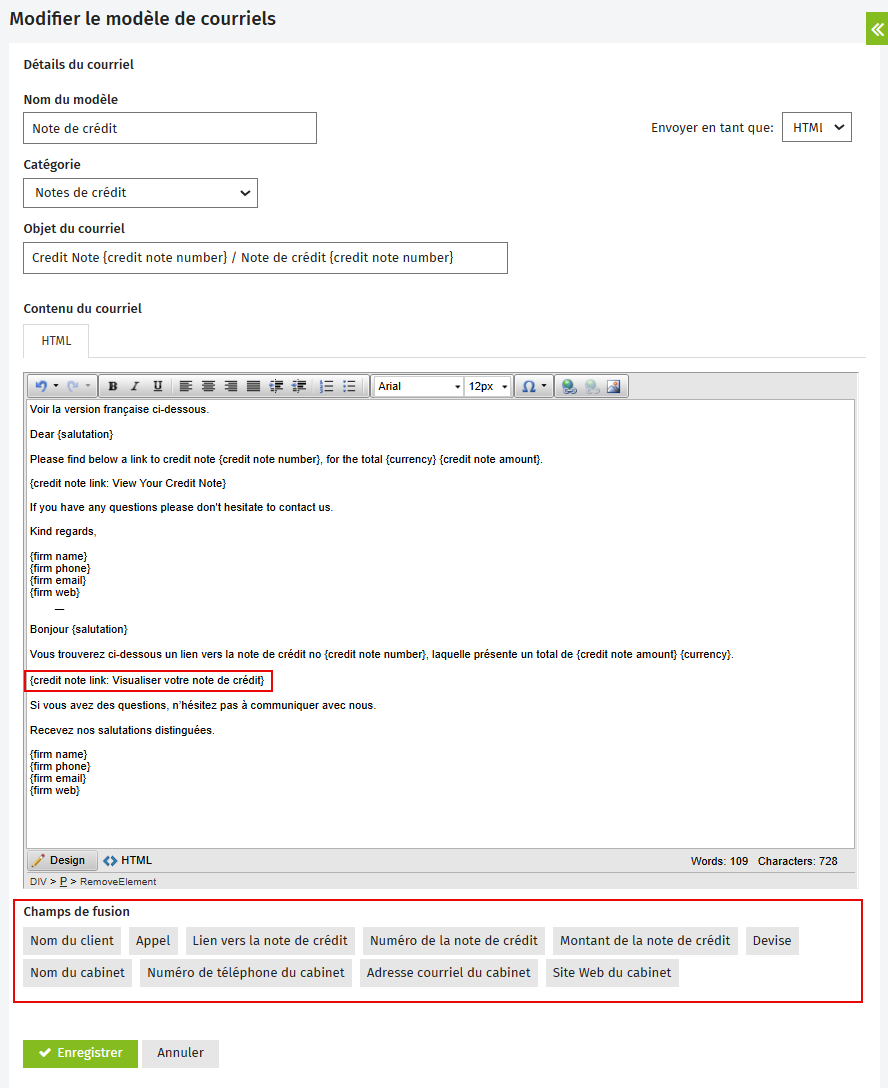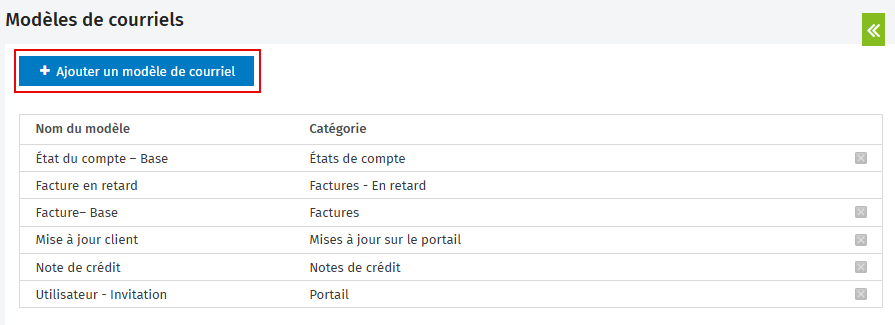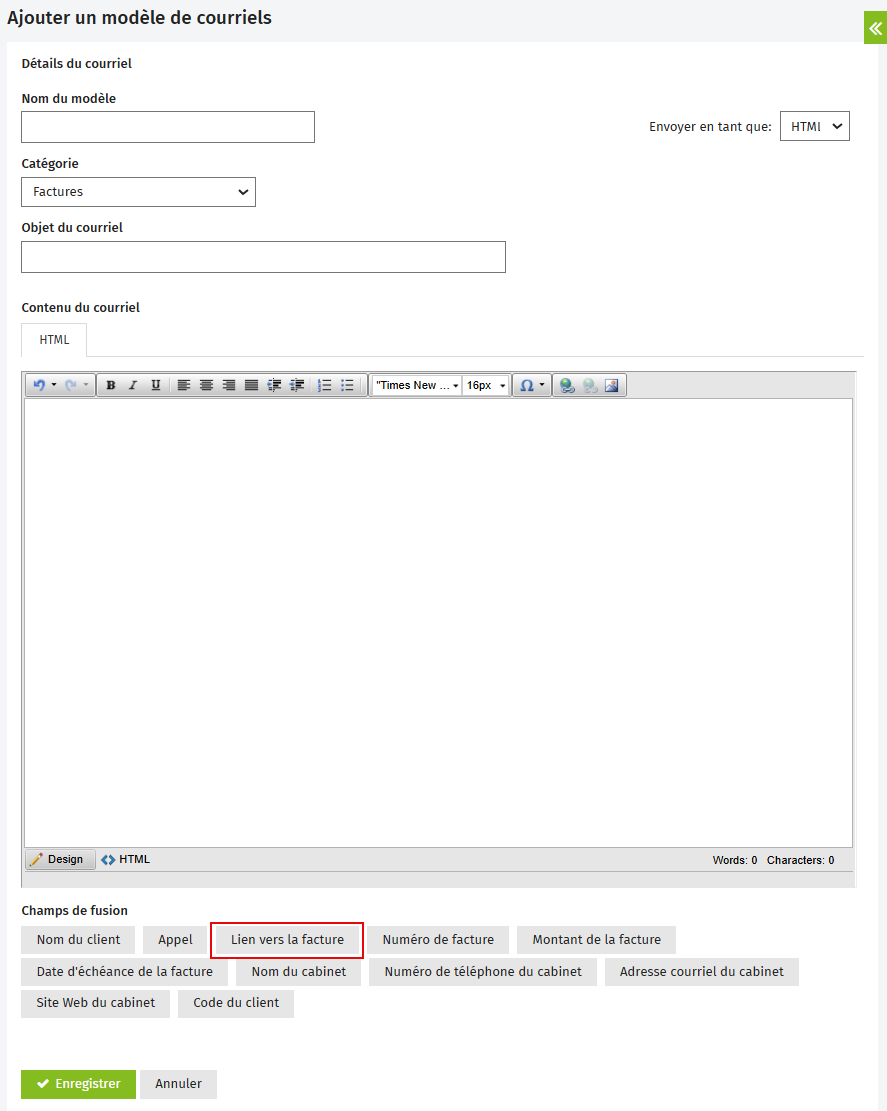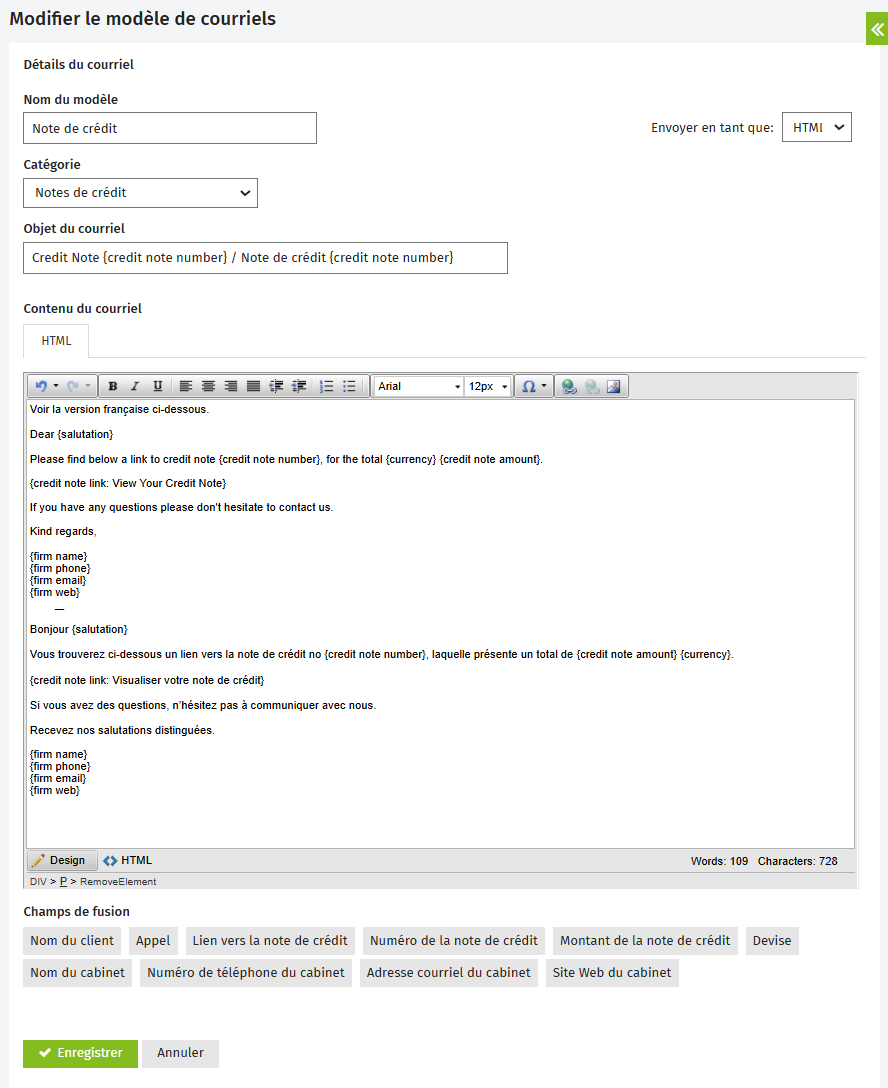Ajouter et modifier des modèles de courriels
Des modèles sont fournis pour l'envoi par courriel de factures et d'états de compte, mais vous pouvez également ajouter vos propres modèles. Vous pouvez supprimer les modèles dont vous n'avez pas besoin, et le modèle par défaut peut être défini dans la section des entités de facturation. Vous pouvez envoyer vos courriels en format HTML ou en texte brut.
Contenu
Ajouter un modèle de courriel
Paramètres - Paramètres du cabinet
- Cliquez sur Paramètres > Paramètres du cabinet > Modèles de courriels.
- Cliquez sur Ajouter un modèle de courriel.
- Inscrivez le nom du modèle.
- Choisissez la catégorie à laquelle appartient le modèle.
- Inscrivez l'objet du courriel.
- Sélectionnez la façon dont vous voulez envoyer votre courriel (HTML ou Text brut).
- Inscrivez et mettez en forme le corps du courriel et au besoin, insérez des champs de fusion en utilisant les boutons qui se trouvent dans le bas de l'écran.
Vous devez insérer le Champ de fusion Lien vers la facture, au besoin. Autrement, le client ne pourra pas visualiser la facture. Par exemple : {invoice link: Visualiser votre facture}.
- Cliquez sur Enregistrer.
Modifier un modèle de courriel
Paramètres - Paramètres du cabinet
- Cliquez sur Paramètres > Paramètres du cabinet > Modèles de courriels.
- Cliquez sur le modèle que vous voulez modifier.
- Effectuez les changements requis.
- Cliquez sur Enregistrer.
Consulter les articles suivants, qui sont publiés dans notre base de connaissances, pour savoir comment modifier les modèles de courriels de CCH iFirm relatifs au portail, aux rappels de facture et à la fonctionnalité de signature électronique :
Utiliser les champs de fusion dans un modèle de courriel
Les champs de fusion sont des paramètres substituables pour de l'information extraite dans le dossier d'un client, dans l'application Contacts. Cela peut être, par exemple, l'adresse postale et les détails de facturation du client. Les champs de fusion sont également utilisés pour insérer des liens vers des documents PDF dans le courriel, comme une facture, un état de compte ou une note de crédit.
Lorsque votre modèle de courriels est ouvert :
- Placez votre curseur à l'emplacement voulu dans la zone d'édition du modèle.
- Dans le bas de l'écran, cliquez sur le bouton d'un champ de fusion - le champ de fusion s'affiche dans la zone d'édition du modèle, dans le format : {nom du champ de fusion}.